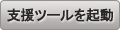ホーム >> 文字拡大・音声読み上げツール
文字拡大・音声読み上げツール
国税不服審判所では、国税不服審判所ホームページのウェブアクセシビリティ向上を目的として、ウェブアクセシビリティ支援ツール「リードスピーカーSpeech Panel(スピーチパネル)」を導入しております。
※ これまでのウェブアクセシビリティ支援ツール「Easy Web Browsing」につきましては、平成28年3月31日(木)をもちまして提供を終了させていただいております。
リードスピーカーSpeech Panel(スピーチパネル)とは
「リードスピーカーSpeech Panel(スピーチパネル)」は、高齢者の方や視力の弱い方などが国税不服審判所ホームページを閲覧する際に、簡単な操作で以下の機能をご利用できるツールです。ソフトウェアのダウンロードやインストール作業を必要とせず、ワンクリックでご利用できます。
- 1 音声読み上げ機能
- 2 文字サイズの変更機能
- 3 文字色・画面背景色の変更機能
リードスピーカーSpeech Panel(スピーチパネル)の使い方
「支援ツールを起動」をクリックすると、リードスピーカーSpeech Panel(スピーチパネル)が起動され、画面下部に以下の各種ボタンが表示されます。

 |
[文章を読む] クリックするとページ上のテキスト情報を音声で読み上げます。 また、読み上げたい文章をマウスで範囲選択し、スピーカーのイラストをクリックすることで、マウスで範囲選択した箇所のみ読み上げられます。 |
 |
[リンクを読む] ページ内にある各リンクに番号が振られ、リンク番号とともにリンク文言を順番に読み上げます。 |
 |
[停止] 読み上げを停止します。 |
 |
[リンク先へ移動] テキスト入力ボックスにリンク番号、または、リンク文言を入力し、[→矢印]ボタンをクリックすると、指定されたページへ移動します。 |
 |
[文章モード] 画面をテキスト(文章)だけで表示します。 |
 |
[通常表示] テキスト(文章)表示を通常の画像表示に戻します。 |
 |
[設定] 文字サイズ変更、配色変更等を行う場合、こちらをクリックし、設定画面にて設定致します。 その他、読み上げスピードの変更、ハイライト機能の有無等も変更可能となっています。 詳しくは、ヘルプページで確認してください。 |
 |
[ヘルプ] リードスピーカーSpeech Panel(スピーチパネル)の使い方を説明しています。 |
動作環境
OSやブラウザの種類は問わずに対応できます(タブレット端末やスマートフォン含む。)。
また、MP3に対応した音声プレーヤーが付随する端末を使用することにより、音声のご提供が可能です。
注意事項
読み上げ機能は、合成音声による自動音声読み上げのため、人名、地名、固有名詞、略語など、正しく読まれない場合がございますので、あらかじめご了承ください。
また、リードスピーカーSpeech Panel(スピーチパネル)の利用により、直接的あるいは間接的になんらかの損害が生じた場合でも、国税不服審判所は、一切の責任を負いませんので、あらかじめご了承ください。